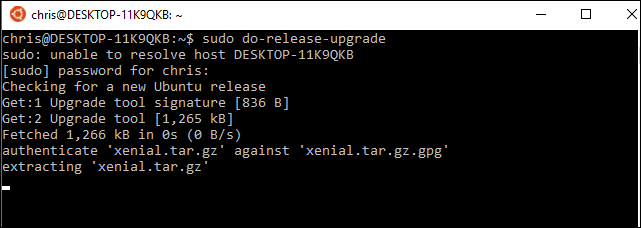بدءاً من Windows 10 Creators Update ،أي شخص يقوم بتثبيت بيئة Bash سيحصل على Ubuntu 16.04 (Xenial). ولكن إذا كنت قد قمت مسبقًا بتثبيت Bash في Anniversary Update ، فسوف تتعثر مع Ubuntu 14.04 (Trusty) حتى تقوم بالترقية يدويًا.
يحتوي Ubuntu 16.04 على حزم برامج أكثر حداثة وحديثة. تم إصدار Ubuntu 14.04 في الأصل في أبريل ، 2014 ، بينما تم إصدار Ubuntu 16.04 في أبريل ، 2016.
تحديث: بدءًا من Fall Creators Update ، Linuxيتم تسليم التوزيعات الآن عبر المتجر. إذا قمت مسبقًا بتثبيت بيئة Ubuntu Bash ، فما عليك سوى فتح متجر Microsoft ، والبحث عن "Ubuntu" ، وتثبيته للحصول على أحدث إصدار.
كيفية التحقق من أي إصدار من أوبونتو لديك
ذات صلة: كل ما يمكنك فعله باستخدام Windows Bash Shell الجديد من Windows 10
إذا لم تكن متأكدًا من إصدار Ubuntu المستخدم في بيئة Bash الحالية ، فافتح نافذة Bash وقم بتشغيل الأمر التالي:
lsb_release -a
سيعرض لك ما إذا كنت تشغل Ubuntu 14.04 أو Ubuntu 16.04. إذا كنت تقوم بتشغيل Ubuntu 14.04 وتريد الترقية ، فاقرأ. لكن تأكد من تثبيت تحديث Creators: لا يمكنك الترقية إلى Ubuntu 16.04 LTS دون الترقية إلى Creators Update أولاً.

الخيار الأول: إلغاء التثبيت وإعادة تثبيت Bash With lxrun
ذات صلة: كيفية إزالة (أو إعادة تثبيت) نظام التشغيل Windows 10 الخاص بـ Ubuntu Bash Shell
إذا كنت لا تهتم بأي تخصيصات لديكتم إجراؤه على بيئة bash الخاصة بك (أو كنت على استعداد لتخصيصها مرة أخرى) ، فلا داعي للقلق بشأن إجراء ترقية Ubuntu. يمكنك ببساطة إزالة صورة Ubuntu الحالية الخاصة بك ثم إخبار Windows بإعادة تثبيت صورة Ubuntu جديدة. هذه هي أسرع طريقة لترقية بيئة Bash الخاصة بك.
للقيام بذلك ، افتح نافذة موجه الأوامر أولاًانقر بزر الماوس الأيمن فوق الزر "ابدأ" أو الضغط على Windows + X على لوحة المفاتيح واختيار "موجه الأوامر". قم بتشغيل الأمر التالي لإلغاء تثبيت Bash shell. سيؤدي ذلك إلى الاحتفاظ بالملفات والتفضيلات الخاصة بحساب مستخدم Linux الخاص بك ، ولكنه سيمحو ملفات النظام ، بما في ذلك أي برامج مثبتة وتغييرات على مستوى النظام.
lxrun /uninstall
اكتب y للمتابعة وسيقوم Windows بإلغاء تثبيت بيئة Ubuntu 14.04 Bash.

تتم الآن إزالة ملفات نظام Bash. لإعادة تثبيت Bash - والتي ستمنحك Ubuntu 16.04 بدلاً من Ubuntu 14.04 - قم بتشغيل الأمر التالي:
lxrun /install
اكتب y للمتابعة وسيقوم Windows بتثبيت بيئة Ubuntu 16.04 Bash. سيقترح Windows تلقائيًا استخدام نفس اسم المستخدم الذي استخدمته سابقًا. سيُطلب منك إدخال كلمة مرور بعد.

عندما يتم ذلك ، قم بتشغيل lsb_release -a أمر مرة أخرى ، وسترى أنك تستخدم Ubuntu 16.04 الآن. لديك حق الوصول إلى أحدث البرامج المتاحة في مستودعات حزمة Ubuntu 16.04.

الخيار الثاني: ترقية Ubuntu مع do-release-upgrade
إذا قمت بتخصيص بيئة Bash والبرامج المثبتة ، قد لا ترغب في مسح كل شيء بالكامل. في هذه الحالة ، يمكنك تنفيذ أمر ترقية من داخل Bash shell. سيؤدي ذلك إلى ترقية Ubuntu من الإصدار 14.04 إلى 16.04 ، تمامًا مثلما ستقوم بترقية بيئة Ubuntu كاملة إلى إصدار جديد. ومع ذلك ، سيستغرق ذلك وقتًا أطول من مجرد إزالة ملفات Bash وإعادة تثبيتها.
للقيام بذلك ، افتح Bash shell وقم بتشغيل الأمر التالي:
sudo do-release-upgrade
هذه هي العملية التي أوصت بها مايكروسوفت رسمياً.